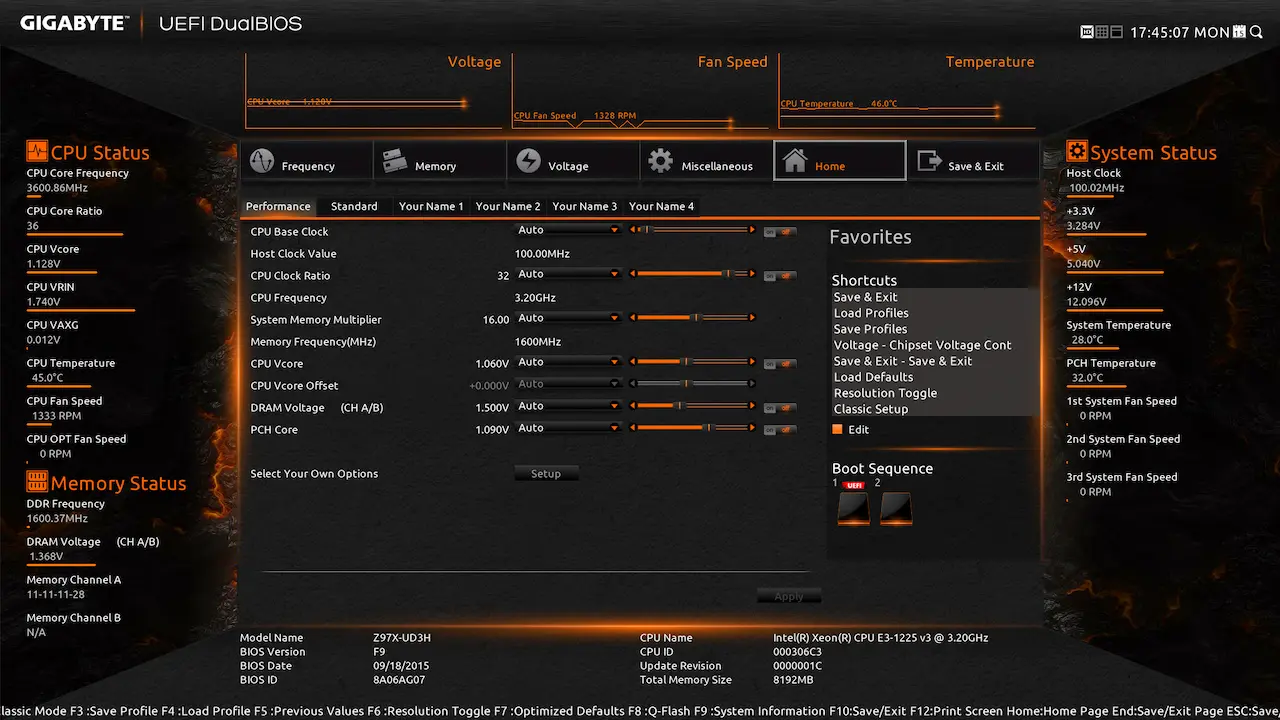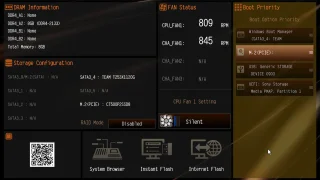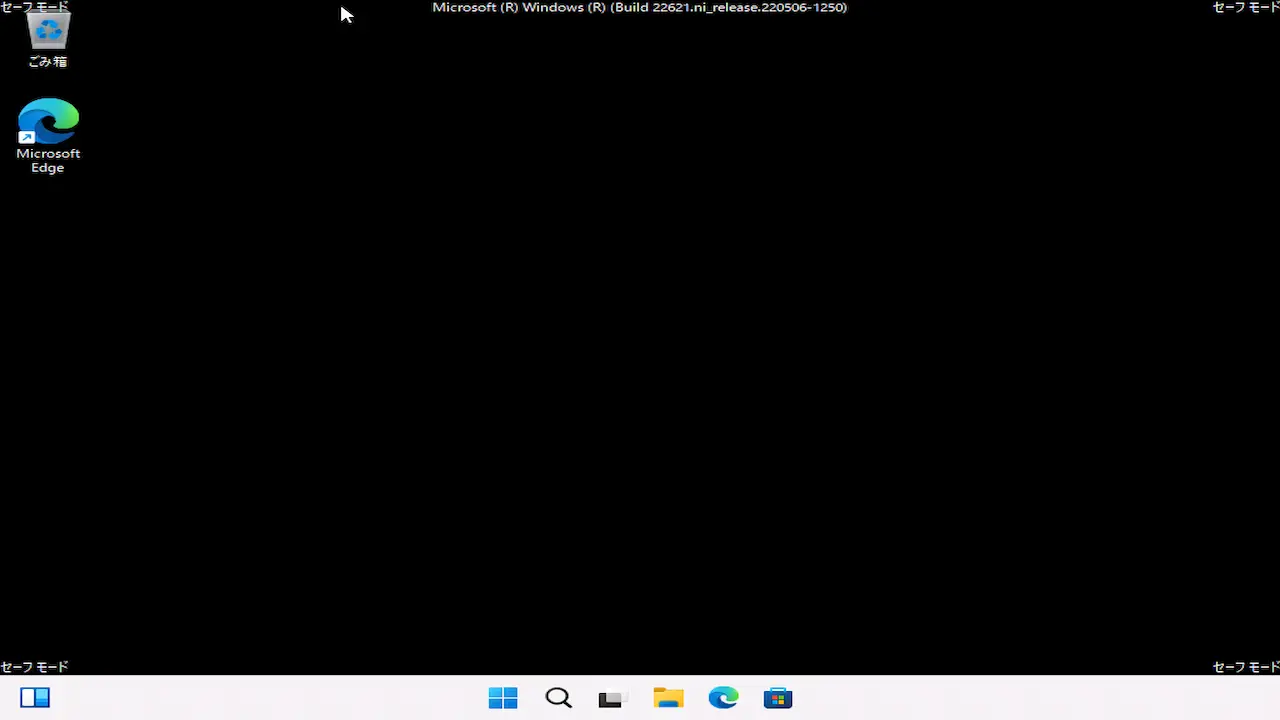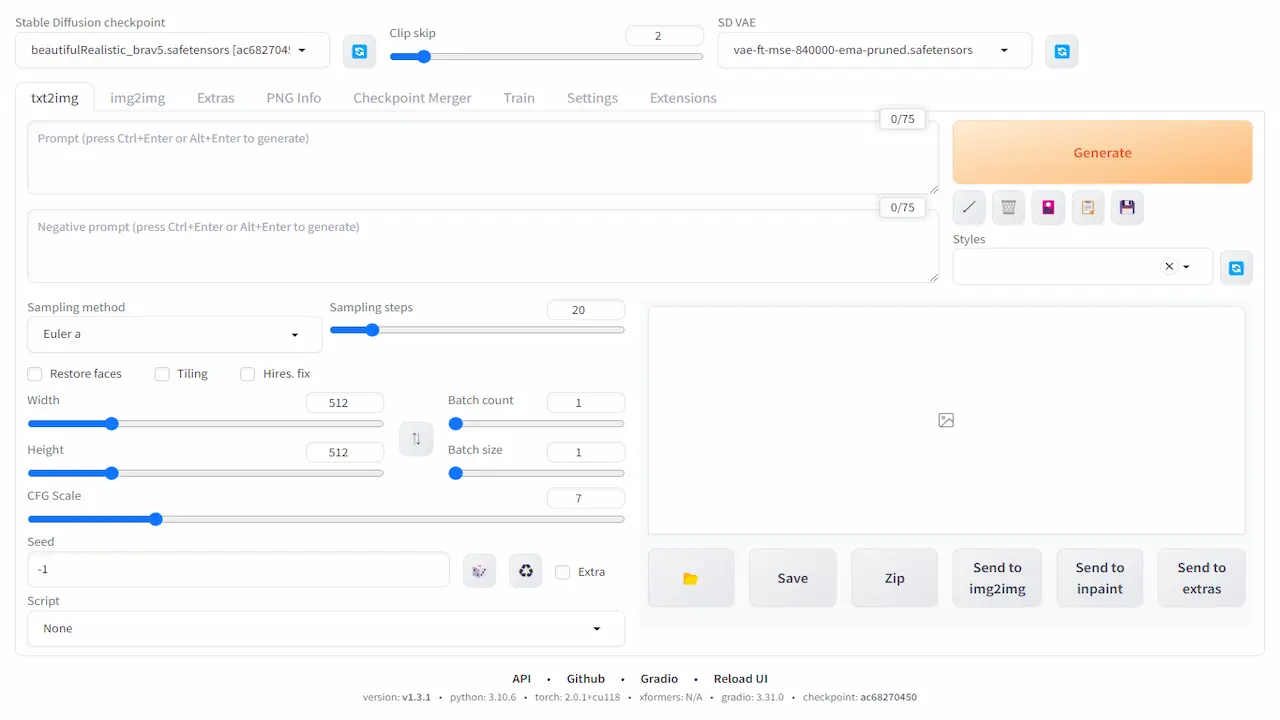GIGABYTE製マザーボードは、UEFIにあるQ-FlashというツールでBIOSのアップデートを行うことができます。しかし、今回アップデートしたいBIOSは「efiflash.exeを使用してください」とのことだったのでそちらのアプリケーションをFreeDOS上で起動してBIOSアップデートを行います。
FreeDOSとは
FreeDOSは、オープンソースで無料のディスクオペレーティングシステムです。古いDOSベースのアプリケーションやゲームを実行するための環境を提供し、シンプルで軽量な設計が特徴です。また、古いコンピュータやリソースが限られた環境でも効果的に動作します。そのため、過去のソフトウェアやハードウェアをサポートする必要がある場合や、DOSベースの実行環境を必要とする特定のタスクに適しています。
FreeDOSが起動できるUSBを作成
今回はRufusを使ってFreeDOSが起動できるUSBを作成します。
ダウンロードしたアプリケーションを起動してください。
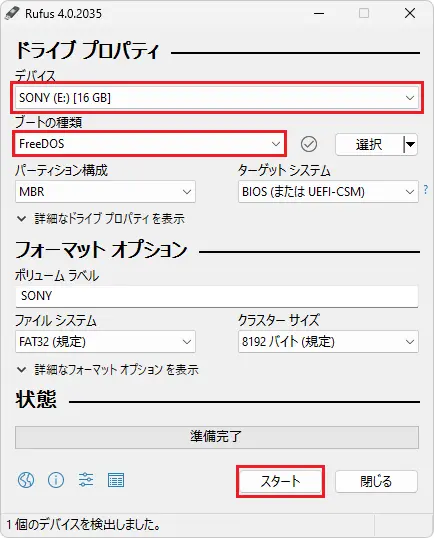
書き込むUSBを選択してブートの種類をFreeDOSにしたらスタートをクリックしてください。少し待てば作成が完了します。
BIOSのダウンロードとコピー
マザーボードのHPからアップデートするBIOSをダウンロードしてください。ZIPファイルの場合は解凍してください。
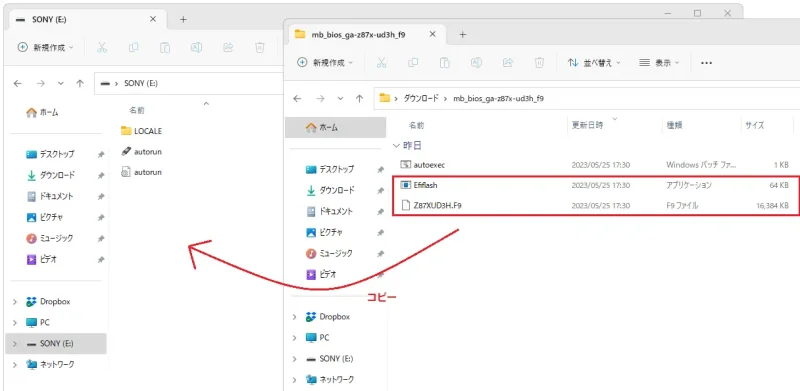
Efiflash.exeとBIOSファイルを先ほど作成したUSBにコピーしてください。
USBから起動 コマンドラインにてプログラム名とファイル名を入力して実行
作成したUSBからブートしてください。
FreeDOSが起動したら最初にキーボードレイアウト(日本語と英語)の選択画面が表示されます。一定時間経過するとデフォルトキーボードが選ばれ次に進みます。
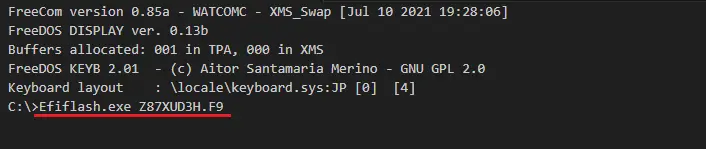
コマンドラインでEfiflash.exeとBIOSファイル名を入力してenterを押すとアプリケーションが実行されBIOSアップデートが開始します。BIOSアップデートが終わると再起動します。